Pokud jste si mysleli, že je používání Apple Pay již snadné, připravte se, že budete ohromeni. Je to ještě jednodušší, když povolíte režim Express Transit. V New Yorku, Portlandu a Londýně nyní můžete projít bariérou pro lístky pouhým mávnutím zápěstí. A i když vaše místní přepravní autorita režim Express Transit zatím nepodporuje, brzy to může přijít.
Chcete to zkusit? Zde je vše, co potřebujete vědět.
Co dělá režim Express Transit mnohem rychlejší?
Pokud chcete Apple Pay používat na bariéře na lístky, musíte obvykle dvakrát stisknout boční tlačítko na iPhonu nebo Apple Watch a poté se autentizovat pomocí Face ID nebo Touch ID. (Uživatelé Apple Watch tento poslední krok přeskočí.) Poté přidržíte zařízení poblíž bezkontaktního senzoru a závora by se měla otevřít.
Režim Apple Express Transit tento proces značně zefektivňuje. Ke spuštění Apple Pay ani k autentizaci není třeba mačkat žádná tlačítka. Stačí přiložit telefon nebo hodinky k bezkontaktnímu senzoru a je to! Závora se automaticky otevře.
Kde ho můžete použít
Ve Spojených státech je režim Express Transit aktuálně podporován pouze v New Yorku (MTA) a Portlandu ve státě Oregon (Hop Fastpass). Ale je již brzy do Philadelphie, Bostonu, San Diega a Washingtonu, D.C.
Mezinárodně je k dispozici ve Velké Británii (Londýn, TfL), Japonsko (s podporou Suica) a Čína (Peking a Šanghaj). Brzy také přijde do Kanady (Toronto a Montréal).
Nastavení Express Transit na iPhone
Pokud již máte přidána kreditní nebo debetní karta do aplikace Wallet ve vašem iPhonu nebo Apple Watch, jste pravděpodobně připraveni. Vaše výchozí karta by se měla objevit automaticky vybraná jako karta Express Transit. Abyste se však vyhnuli potížím s bariérou pro lístky, stojí za to zkontrolovat, zda je vše správně nastaveno.
V aplikaci Peněženka klepněte na kartu, kterou chcete použít pro Express Transit. Poté klepněte na „…”(Vpravo nahoře).
Pod Nastavení karty, udává, zda je expresní doprava povolena. Pokud ještě není zapnutý, klepněte na Nastavení expresní dopravy a přenese vás do Nastavení aplikace, kde si můžete vybrat kartu, kterou chcete použít.
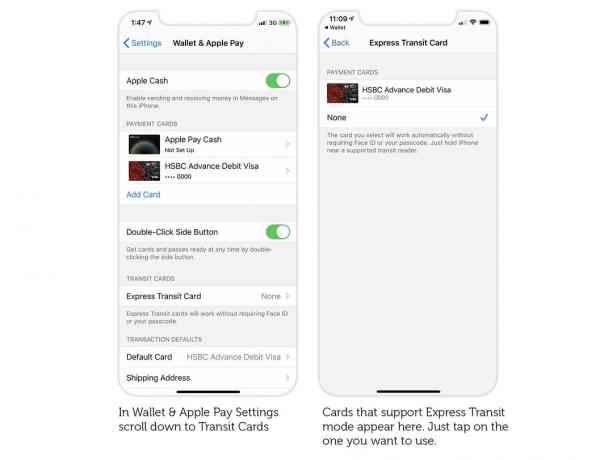
Foto: Graham Bower/Cult of Mac
Express Transit je na Apple Watch ještě více cool
Pokud vlastníte Apple Watch, doporučuji je použít místo iPhonu pro Express Transit, protože je mnohem cool. Nemusíte ani vytahovat telefon z kapsy.
Chcete -li na svých Apple Watch nastavit Express Transit, přejděte na Hodinky aplikace na vašem iPhone. V Moje hodinky klepněte na Peněženka a Apple Pay. Pod Přepravní karty, zkontrolujte, zda je karta již vybrána jako karta Express Transit. Pokud ne, jednoduše vyberte kartu, kterou chcete použít, a klepněte na Přidat. Pokud je již na vašem iPhonu nastaven, může přenos do hodinek trvat několik sekund.
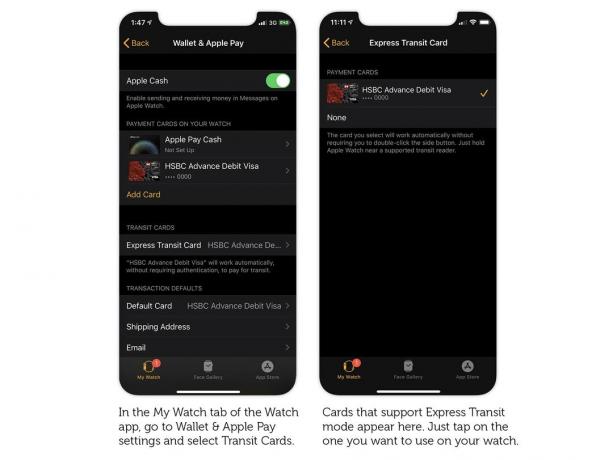
Foto: Graham Bower/Cult of Mac
Používání přepravních karet v režimu Express Transit
Bývaly doby, kdy Portlandovy jediné nároky na slávu byly domovem Nike a televizní show Grimm. Nyní se ale Portland chlubí tím, že je jediným americkým městem, kde můžete používat tranzitní karty v režimu Express Transit.
V Portlandu se nemusíte omezovat na používání kreditních nebo debetních karet. The Hop karta je podporován také pro cesty s místními přepravními agenturami TriMet, C-TRAN a Portland Streetcar. Stačí stáhnout Hop Fastpass aplikace, přihlaste se a můžete buď přenést fyzickou kartu do aplikace Peněženka, nebo vytvořit novou virtuální kartu. Podporuje permanentky i možnosti průběžného placení.
Nebuď že chlap u bariéry s lístky
Nastavení režimu Express Transit trvá jen několik minut a opravdu vám ušetří čas, kdykoli použijete hromadnou dopravu. Tak nebuď že chlap, který vždy drží frontu u bariéry s lístky. Staňte se pánem Jedi na hodinkách Apple Watch a provětrejte bariéru jemnou vlnou zápěstí.
